Jednym z najnowszych formatów obrazu jest HEIC, który oferuje lepszą jakość obrazu niż standardy. Ponadto ma lepszą technologię kompresji, która pomaga zachować mniejszy rozmiar pliku. Jedynym problemem z tym HEIC jest brak kompatybilności z innymi platformami i programami, ponieważ jest on głównie rozwijany dla urządzeń Apple. W takim przypadku będziesz musiał przekonwertować HEIC do PNG jeśli chcesz, aby zdjęcia były nadal wysokiej jakości, jednocześnie rozszerzając ich kompatybilność z urządzeniem. Przejdźmy do zalecanych narzędzi i szczegółowych kroków.
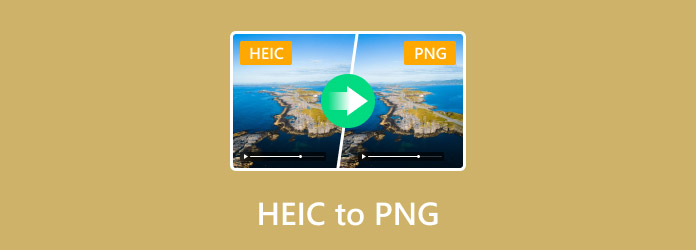
- Część 1. Czym jest HEIC i dlaczego warto konwertować do PNG
- Część 2. Użyj Ultimate HEIC do PNG Batch Converter
- Część 3. Zmiana HEIC na PNG za pomocą Picflow
- Część 4. Konwertuj HEIC do PNG za darmo za pośrednictwem Cloudinary
- Część 5. Jak zmienić HEIC na PNG za pomocą Fotor
- Część 6. Często zadawane pytania dotyczące konwersji HEIC do PNG
Część 1. Co to jest HEIC i dlaczego warto konwertować do PNG
High Efficiency Image Container to format obrazu, który obsługuje informacje o obrazach cyfrowych skuteczniej niż standardowe kontenery. Stał się głównym formatem produktów Apple od czasu wprowadzenia iOS 11. HEIC jest dobrze znany ze swoich zaawansowanych technik kompresji, które prowadzą do wysokiej jakości obrazu przy zmniejszonym rozmiarze pliku. Oznacza to, że możesz użyć HEIC do zrób pokaz slajdów na iPhonie z niesamowitą jakością.
Ale jeśli to lepszy format obrazu, po co konwertować HEIC do PNG? Głównym powodem, dla którego nadal musisz konwertować obrazy HEIC, jest to, że nadal nie jest szeroko obsługiwany. Możesz uznać, że stare urządzenia, przeglądarki internetowe i określone oprogramowanie nie obsługują formatu obrazu. Z drugiej strony, PNG jest starszy i przeznaczony do szerszego użytku, szczególnie jeśli zamierzasz przesyłać obrazy online. Ma bezstratną kompresję, więc nie musisz się martwić o utratę jakości. Mając to na uwadze, sprawdźmy najlepsze konwertery dla Twoich plików HEIC.
Część 2. Użyj Ultimate HEIC do PNG Batch Converter
Ułatw i przyspiesz konwersję plików HEIC dzięki Najlepszy konwerter wideo. Oprogramowanie desktopowe oferuje fenomenalną konwersję różnych formatów obrazów, w tym HEIC, JPEG, PNG, GIF i innych. Jego zaawansowana technologia jest w stanie zachować oryginalną jakość obrazu z HEIC, podczas gdy czas przetwarzania jest skrócony do minut. Co więcej, Video Converter Ultimate pozwala na wprowadzanie zmian w jakości wyjściowej, umożliwiając konfigurację formatu wyjściowego, jakości, powiększenia i koloru tła. Jest to rzeczywiście najlepsze rozwiązanie do konwersji, nie tylko plików HEIC, ale także wideo i audio.
- Konwertuj wiele plików graficznych bez opóźnień.
- Gwarancja jakości obrazu wyjściowego.
- Oferuj inne narzędzia do ulepszania i kompresji zdjęć.
- Najlepiej nadaje się do plików HEIC, PNG, TIFF, JEPG, BMP, GIF i innych.
Krok 1.Kliknij przycisk Bezpłatne pobieranie, aby uzyskać konwerter HEIC na PNG.
Darmowe pobieranie
Dla Windowsa
Bezpieczne pobieranie
Darmowe pobieranie
dla systemu macOS
Bezpieczne pobieranie
Po zainstalowaniu i uruchomieniu przejdź do menu Przybornik i znajdź Konwerter obrazów opcja. Kliknij na nią i dodaj pierwsze pliki HEIC do interfejsu.
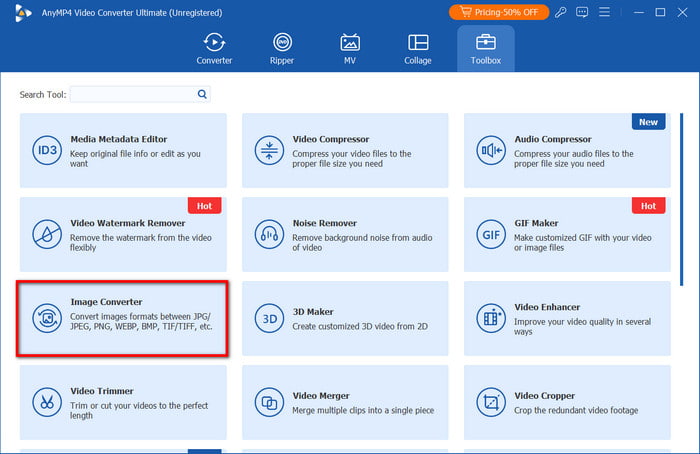
Krok 2.Utwórz konwersję wsadową, klikając Dodaj plik źródłowy i przesyłanie większej ilości zdjęć. Następnie przejdź do wyboru PNG format z menu rozwijanego Format. Alternatywnie możesz ustawić wszystkie przesłane obrazy w jednym formacie z menu Konwertuj wszystkie na w prawym górnym rogu.
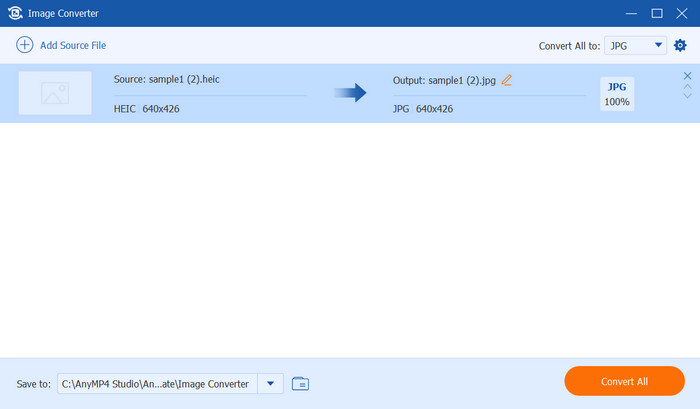
Krok 3.Video Converter Ultimate zapewnia również ustawienia wyjściowe. Wystarczy kliknąć Ustawienia przycisk i dostosuj poziomy Zoom i Jakość. Kliknij OK przycisk, aby zastosować nowe ustawienia.
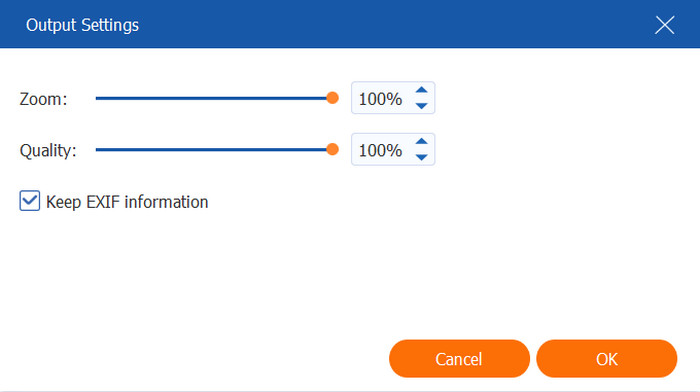
Krok 4.Przed konwersją HEIC do PNG, musisz przejść do sekcji Zapisz do i wybrać wyznaczony folder, w którym chcesz przechowywać pliki. Na koniec kliknij Skonwertuj wszystko przycisk, aby rozpocząć proces konwersji. W ciągu kilku sekund wszystkie pliki HEIC zostaną przekształcone w PNG i wszystkie zostaną bezpośrednio wyeksportowane do wybranego folderu.
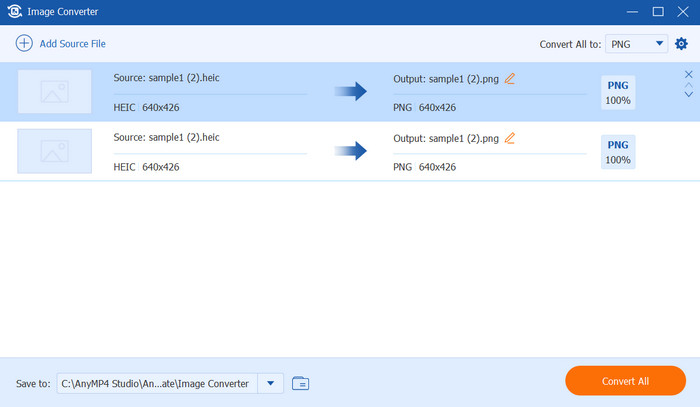
Każdy chciałby mieć szybszy sposób na konwersję wielu plików, i to jest właśnie powód, dla którego Video Converter Ultimate jest najlepszym wyborem. Poza tym jakość wyjściowa jest niezaprzeczalnie niepikselowana, więc powinieneś pobrać ten konwerter obrazów, klikając przycisk Darmowe pobieranie.
Część 3. Zmień HEIC na PNG za pomocą Picflow
Jeśli chcesz konwertera HEIC online, Picflow jest dla Ciebie świetną opcją. Jest całkowicie darmowy, bez reklam przerywających konwersję i bez rejestracji, aby rozpocząć. Picflow został zaprojektowany, aby łatwo konwertować obrazy, w tym HEIC, BMP, JPEG, TIFF, GIF i inne. Chociaż online może ograniczać przesyłane pliki do określonej liczby, może wystarczyć do konwersji do 10 zdjęć.
- Do konwersji HEIC nie jest potrzebny żaden instalator.
- Obsługa rzadkich plików, takich jak PEF, RAF, RAW itp.
- Zabezpieczony proces bez konieczności przesyłania danych na serwery.
- Przyzwoita prędkość konwersji wsadowej.
Krok 1.Odwiedź narzędzie online i kliknij Wybierz obrazy przycisk do przesyłania plików HEIC. Po przesłaniu pierwszego obrazu możesz teraz kliknąć Dodaj więcej przycisk umożliwiający importowanie wielu plików.
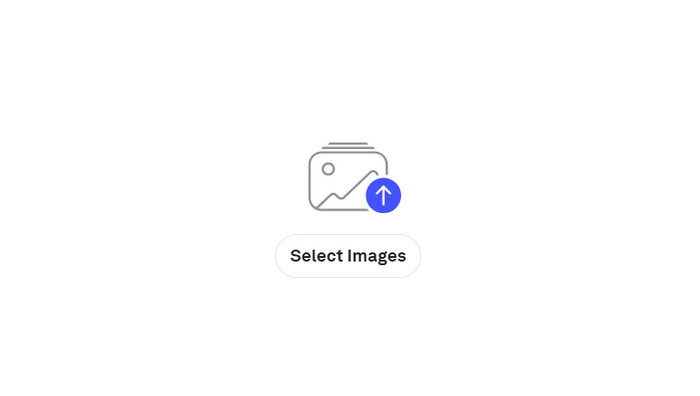
Krok 2.Wybierz PNG z formatu wyjściowego. Alternatywnie możesz sprawdzić lub dostosować jakość wyjściową z menu Ustawienia. Kliknij Skonwertuj wszystko Kliknij przycisk, aby przetworzyć, a następnie pobierz pliki PNG na swój komputer.
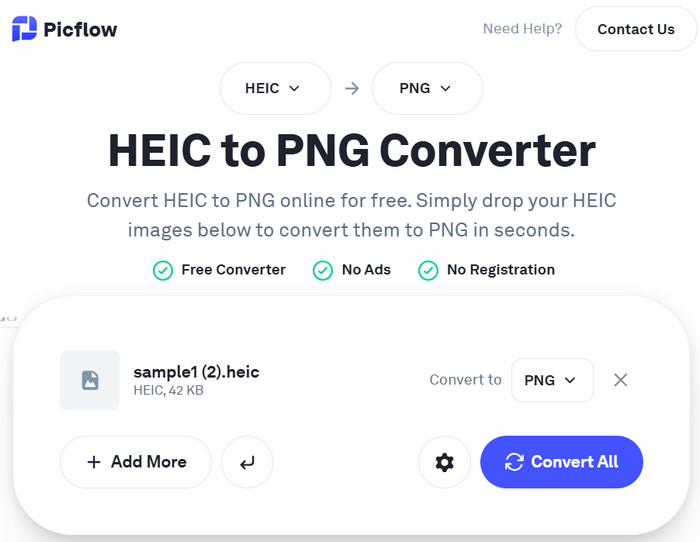
I masz to! Picflow ma bezproblemową konwersję dla HEIC. Ale może być zbyt mało, jeśli chcesz ręcznie skonfigurować jakość wyjściową.
Część 4. Konwertuj HEIC do PNG za darmo przez Cloudinary
Cloudinary działa inaczej niż inne narzędzia online, ponieważ może również konwertować pliki HEIC ze źródeł takich jak Getty Images, Shutterstock i iStock. Szybko konwertuje również obrazy z automatyczną kompresją do plików. Ponadto Cloudinary jest domem dla różnych narzędzi do edycji, więc możesz łączyć zdjęcia lub edytuj filmy na tej platformie.
- Automatyczne poprawianie przekonwertowanych obrazów.
- Nadaje się do obrazów 3D i interaktywnych.
- Utwórz zautomatyzowane konfiguracje, aby zaoszczędzić czas.
- Działa dobrze z formatami WEBP, AVIF i innymi.
Krok 1.Możesz przeciągnąć i upuścić plik HEIC ze swojego folderu do głównego interfejsu Cloudinary. Opcjonalnie możesz otworzyć inne źródła i wziąć pliki HEIC do konwersji.
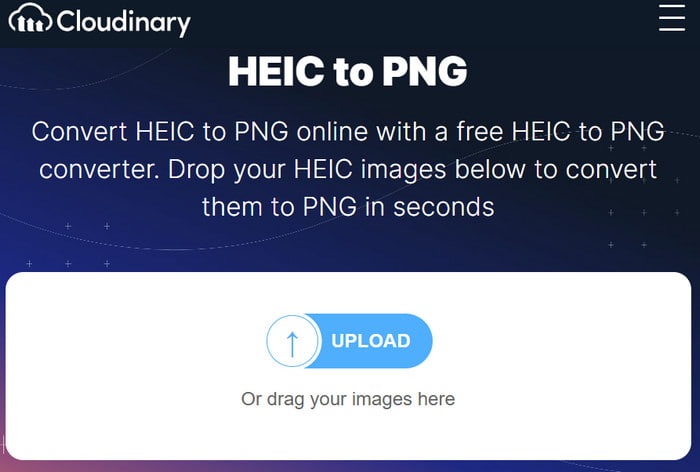
Krok 2.Narzędzie online natychmiast przetworzy obraz z nowym rozmiarem wyjściowym. Następnie możesz dodać więcej plików do konwersji. Następnie kliknij Ściągnij wszystko przycisk, aby zapisać nowe pliki PNG w folderze.
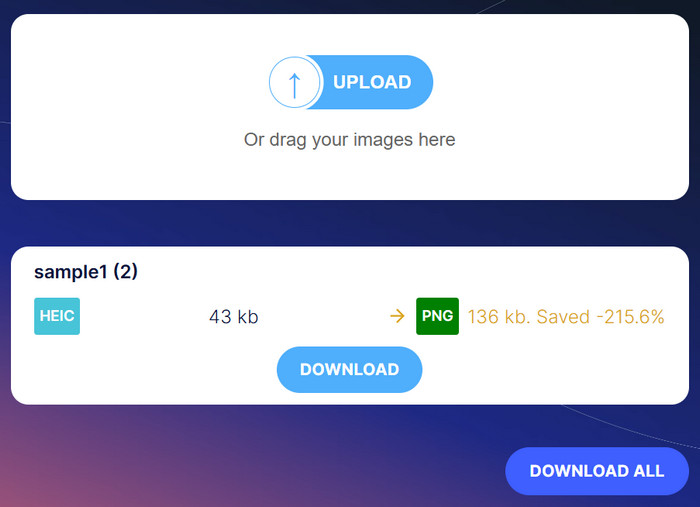
Ten internetowy konwerter HEIC po prostu konwertuje i kompresuje obrazy. Może być idealną opcją dla HEIC, ale automatyczna kompresja może prowadzić do niższej jakości.
Część 5. Jak zmienić HEIC na PNG za pomocą Fotor
Fotor promuje szybką i łatwą konwersję obrazów takich jak HEIC, PNG, JPEG i innych. I jest to prawdą, ponieważ konwerter online jest zaprojektowany z prostym interfejsem użytkownika i oczyszczony z reklam. Jest również hojny w darmowe opcje konwersji, ponieważ pozwala na przesyłanie bez ograniczeń. Poza tym Fotor może zapewnić średnią jakość wyjściową, więc można mu zaufać w przypadku konwersji wysokiej jakości plików HEIC.
- Pokaż miniatury przesłanych obrazów.
- Konwertuj zdjęcia bez znaków wodnych.
- Utworzone konta mogą przechowywać zapisy.
- Dostępne w każdej przeglądarce internetowej.
Krok 1.Przejdź do Fotor i kliknij Prześlij obrazy przycisk, aby pobrać plik HEIC. Po chwili program załaduje miniaturę zdjęcia.
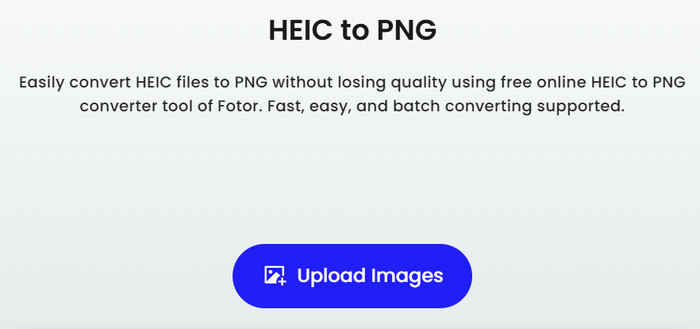
Krok 2.Kliknij Dodaj więcej plików aby utworzyć konwersję wsadową. Program automatycznie przekonwertuje pliki do PNG. Kliknij Ściągnij wszystko przycisk, aby zapisać nowe pliki PNG.
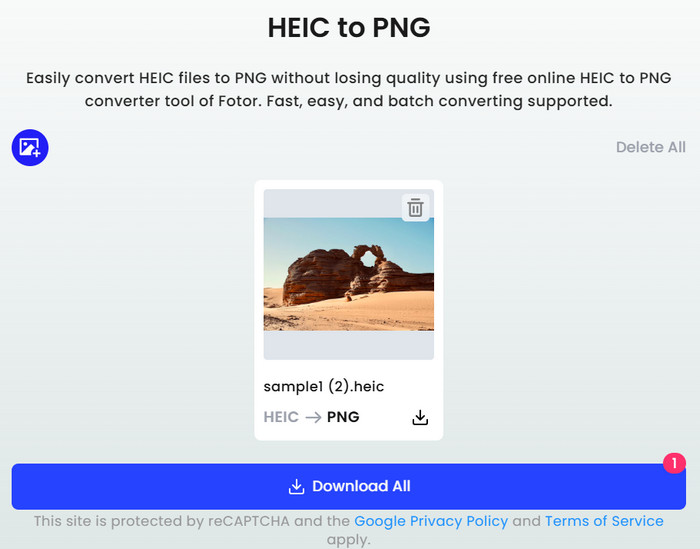
Dzięki Fotor konwersja HEIC do PNG staje się łatwiejsza, ponieważ wystarczy przesłać pliki i odczekać kilka chwil. Mimo to narzędzie online nie oferuje dalszych ulepszeń ani edycji, w przeciwieństwie do innych konwerterów online.
Część 6. Często zadawane pytania dotyczące konwersji HEIC do PNG
-
Dlaczego PNG jest lepszym formatem do konwersji HEIC?
PNG jest starszym formatem obrazu w porównaniu do HEIC, dlatego ma szerszą kompatybilność. Ponadto PNG jest świetną alternatywą, ponieważ jest prawie podobny do HEIC, np. ma bezstratną kompresję i obsługę przezroczystości.
-
Czy PNG zawiera metadane po konwersji HEIC?
Zachowanie metadanych zależy od używanego konwertera. Możliwe jest zachowanie szczegółów obrazu, takich jak lokalizacja, data itp., ale nie zawsze jest to gwarantowane.
-
Jak przekonwertować HEIC na PNG na iPhonie?
Mówiąc natywnie, iPhone nie obsługuje konwersji HEIC do PNG. Możesz jednak przesyłać zdjęcia przez AirDrop do innych urządzeń, aby je konwertować lub korzystać z aplikacji innych firm na swoim telefonie komórkowym.
Podsumowanie
Mamy nadzieję, że ten artykuł pomógł Ci z łatwością przekonwertować HEIC na PNG. Chociaż istnieje wiele opcji, możesz zagwarantować jakość i szybkość konwersji w Video Converter Ultimate. Dzięki temu rozwiązaniu na komputer możesz przekonwertować wiele plików HEIC na dowolny format wyjściowy, nie martwiąc się o pikselowate wyniki. Ponadto ma hojną bezpłatną wersję próbną, którą można pobrać na systemy Windows i macOS. Pobierz ją już dziś, klikając przycisk Pobierz.


